Plex er blant mediespillerne du kan bruke for å se videoer. Den kan også tilby en høy videokvalitet, som kan hjelpe deg med å få en flott seeropplevelse. Det er imidlertid tider når videoer av en eller annen grunn ikke spilles av ordentlig. Så hvis du lurer på årsakene til at det er en avspillingsfeil, les dette innlegget. Vi skal vise ulike grunner, inkludert de beste løsningene du kan følge for å nå målet ditt. Uten videre, les denne guideposten da vi tilbyr alle løsningene du kan fikse Plex-avspillingsfeil.
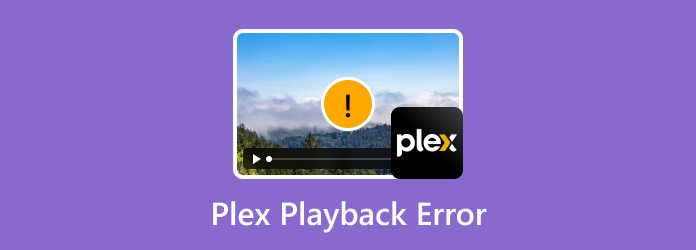
Del 1. Plex-avspillingsfeil
I denne delen vil vi introdusere ulike avspillingsfeil du kan støte på når du bruker Plex mediespiller. Med det, se all den detaljerte informasjonen nedenfor og lær hvordan du løser disse feilene på forskjellige måter.
Konvertering av Plex-avspillingsfeil mislyktes
Det er en av feilene du kan støte på når du bruker Plex mediespillere for å spille av forskjellige videoer. Det er også kjent som Plex feilkode h4. Vel, meningen med denne feilen handler om inkompatibilitet. Som vi alle er klar over, hvis en bestemt mediespiller ikke støtter et spesifikt format, kan det forventes en videoavspillingsfeil. Hvis du vil vite hvilket format programmet støtter, er disse AVI, MKV, MP4, MOV og mer. Anta at du har et upopulært videoformat. Da er det en sjanse for at du ikke kan spille den med hell.
Løsning. Bruk en konverter for å konvertere videofilformat
Den beste løsningen du kan gjøre er å konvertere videoen til kompatible filformater, som MP4. Med det, hvis du spiller av videoen igjen i Plex mediespiller, er det en sjanse for at du allerede kan se videoen. Så den beste omformeren vi kan tilby er Video Converter Ultimate. Programmets kjernefunksjon er å konvertere videofiler til en rekke formater. Den støtter MP4, MKV, AVI, FLV, MTS, WMV, MOV og mer. Med det kan du konvertere videoen din til å spille jevnt på Plex. Det som er bra her er at konverteringsprosessen er 70× raskere sammenlignet med andre omformere. I tillegg lar den brukere konvertere flere filer siden den har en batchkonverteringsfunksjon. I tillegg er det enkelt å navigere i programmet siden det har et enkelt brukergrensesnitt, som er bra for alle brukere. Så se den problemfrie måten nedenfor for å lære hvordan du konverterer filen din ved å bruke Video Converter Ultimate.
Trinn 1. Last ned Video Converter Ultimate. Etter det, kjør den når installasjonsprosessen er ferdig.
Gratis nedlasting
For Windows
Sikker nedlasting
Gratis nedlasting
for macOS
Sikker nedlasting
Steg 2. Gå til konverteringsfunksjonen og velg plusstegnet. Når filmappen vises, kan du allerede legge til videoen du vil konvertere.
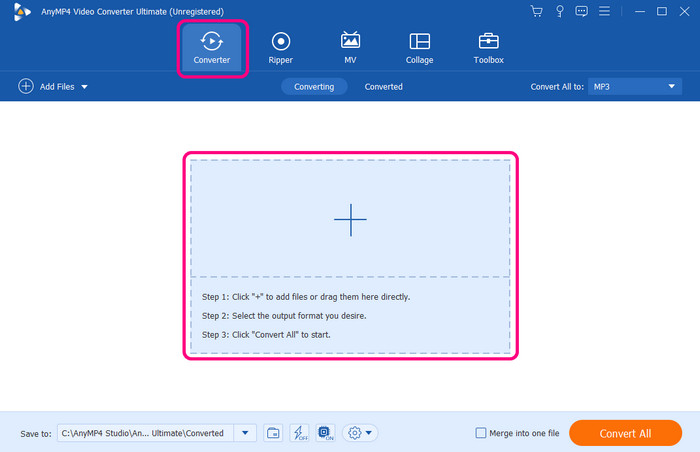
Trinn 3. Naviger til alternativet Konverter alle til for å se ulike formater å velge mellom. Velg det kompatible formatet for Plex, som MP4. Deretter kan du også velge din foretrukne oppløsning.
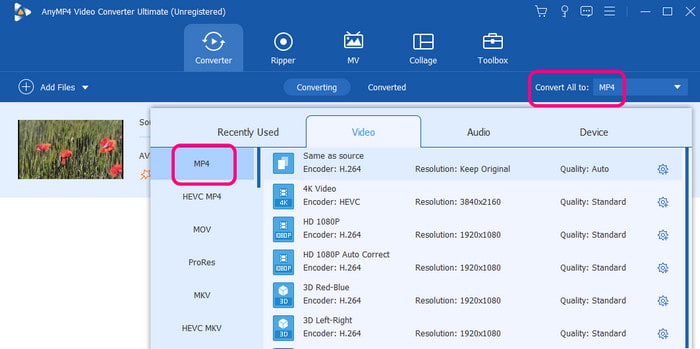
Trinn 4. Til slutt klikker du på Konverter alle for å starte konverteringsprosessen. Når du er ferdig, kan du allerede prøve å spille av den konverterte videoen til Plex-programmet og nyte å se.
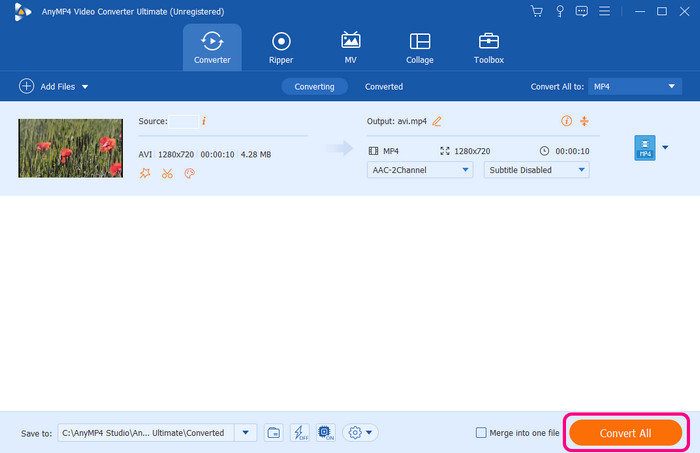
Plex-feil: Kan ikke spille av media
En annen grunn til at du ikke kan spille av en video på Plex er at det kanskje er et problem med videoen din som mediespilleren ikke kan håndtere. Foruten kompatibilitet, kanskje videoen er skadet, har en annen kodek og mer. Av den grunn er det en sjanse for at du vil støte på en videoavspillingsfeil.
Løsning. Bruk en annen mediespiller
Du kan prøve å bruke en annen mediespiller og se om videoen kan spilles av på en annen plattform. En av de beste mediespillerne å bruke er Blu-ray-spiller. Med dette programmet kan du ha vellykket videoavspilling siden det kan håndtere ulike videoer, uansett om det er skadet, har forskjellige kodeker og mer. Det er også enkelt å spille av videoen. Det krever bare noen få enkle klikk for å oppnå en fantastisk seeropplevelse. Du kan også få tilgang til det på Windows og Mac, noe som gjør det til et kraftig offline-program. Se trinnene nedenfor for å vite hvordan du spiller av video på riktig måte.
Trinn 1. Få tilgang til Blu-ray-spiller ved å trykke på Gratis nedlasting-knappene.
Gratis nedlasting
For Windows
Sikker nedlasting
Gratis nedlasting
for macOS
Sikker nedlasting
Steg 2. Når grensesnittet vises, klikker du på Åpne fil. Velg deretter videoen du vil spille fra filmappen.
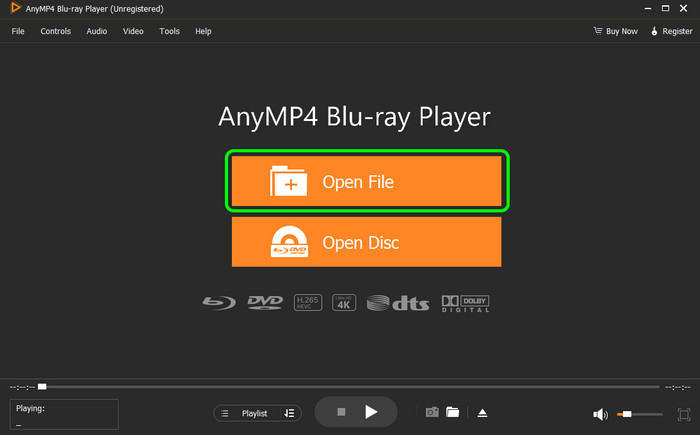
Trinn 3. Etter det kan du allerede glede deg over å se videoen. Bruk gjerne avspillingskontrollene nedenfor for å kontrollere videoen. Du kan bruke alternativer for avspilling, pause, forover, bakover og volum. Med det, hvis en ukjent feil oppstår i Plex, prøv å bruke denne programvaren som et alternativ.
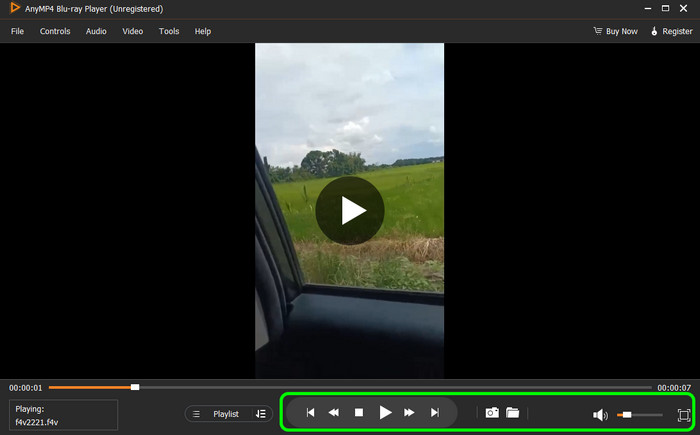
Plex nedlastingsfeil 400
Det er en annen feil du kan støte på i Plex. Denne feilen betyr at det er et visst problem med nedlastingsforespørselen. Det kan være at serveren ikke har tillatelse til å få tilgang til eller hente filen den prøver å laste ned. Det indikerer også at det var et visst problem med forespørselen som ble overført til serveren.
Løsning. Installer programmet på nytt
Vel, programvaren oppdateres alltid. Med det kan det forekomme noen endringer som kan påvirke ytelsen til brukerne. Hvis du støter på feilen, kan du prøve å installere programvaren på nytt og få den nyeste versjonen. Det er nødvendig å være oppdatert alltid slik at du ikke kan gå glipp av noen endringer fra programvaren.
Plex-feil ved henting av undertekster
En annen feil fra Plex er problemet med undertittelen. Det handler om å få tilgang til og laste ned undertekster til videoen. Underteksten kan også være restriktiv eller angitt feil fra undertekstalternativet. Bortsett fra det, er en annen faktor hvorfor det er en hentende undertekst på grunn av nettverksproblemer. Å ha en dårlig internettforbindelse kan føre til feil nedlasting av undertekster.
Løsning. Sjekk undertekstinnstillinger
Den grunnleggende tingen å gjøre er å sjekke undertekstinnstillingene fra Plex. Du kan gå til Innstillinger > Språk og sørge for at lyd- og undertekstspor er på. Du kan også velge ønsket språk. Med det kan du ha en enkel undertekst på videoen din, som kan legge til ekstra innvirkning når du ser.
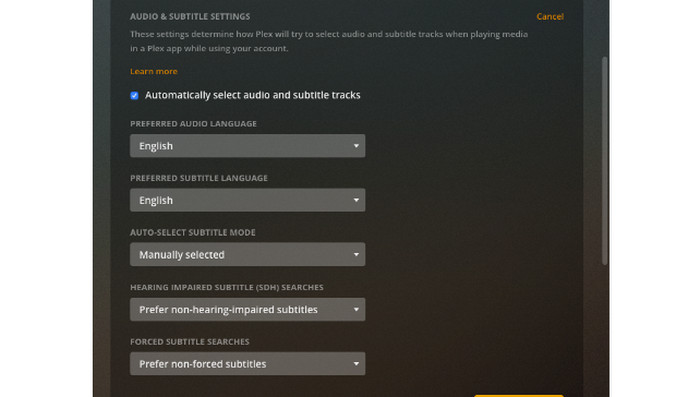
Plex pr_end_of_file_error
Denne feilen handler om å støte på en uventet slutt på filen når du prøver å få tilgang til data. Denne feilen kan oppstå av ulike årsaker. Videofilen kan være ødelagt eller ufullstendig. Dessuten kan feilene dukke opp hvis du har en dårlig internettforbindelse og du prøver å laste ned en bestemt video.
Løsning. Sjekk video- og Internett-tilkoblingen
Den beste løsningen du kan gjøre for å løse problemet er at du alltid må sjekke tilstanden til videoen. Hvis det er ødelagt, er det umulig å spille. Sørg for at videofilen din ser bra ut og klar til å spilles av når som helst. I tillegg, når du laster ned en video, sørg for at du har en sterk internettforbindelse. Med det kan du laste ned videoen ordentlig uten avbrudd.
Hvis disse løsningene ovenfor ikke fungerer, kan du finne Plex-alternativer.
Del 2. Vanlige spørsmål om Plex-avspillingsfeil
-
Hvilken feil oppstod under innlasting av elementer for å spille Plex?
Det kan hindre deg i å spille og se favoritt-TV-programmene og -filmene dine. Det oppstår av flere grunner. Det kan være et format som ikke støttes, en Plex-server eller en ødelagt fil.
-
Hvorfor spiller ikke Plex videofiler?
Det er forskjellige grunner til at Plex ikke spiller av videofiler. Det kan være for kompatibilitetsproblemer, et mediespillerproblem eller et problem med selve videoen. Med det anbefales det alltid å gjøre en feilsøkingsprosess for å lære mer om problemet.
-
Hvordan tilbakestille Plex?
Alt du trenger er å gå til Plex-ikonet. Etter det, høyreklikk på ikonet og klikk på Avslutt. Deretter starter du programvaren på nytt fra applikasjonsmappen eller Start-menyen.
-
Hva er Plex-feil 4294967283?
Det er en numerisk feilkode du kan finne på Plex. Men basert på forskning anses det heller ikke som en dokumentert Plex-feilkode. Det er en sjanse for at det er en intern feilkode som er spesifikk for en bestemt appversjon eller Plex-klient.
Avslutter
Med denne guideposten har du utforsket den beste løsningen å fikse Plex-avspillingsfeil effektivt. Så, når det gjelder å konvertere filen din for å løse kompatibilitetsproblemet, bruk Video Converter Ultimate. På den annen side, for å spille av video til andre mediespillere, kan du bruke Blu-ray-spiller. Dette er programmene vi kan anbefale for deg hvis du ønsker å håndtere videoene dine effektivt og smidig.
Mer fra Blu-ray Master
- Er det mulig å spille MKV via Plex Media Server? [Løst]
- Hvordan rippe Blu-ray til Plex: Free Way Digitaliser Blu-rays tapsfritt
- 4 beste AVCHD-spillere for å spille av MTS- og M2TS-videoer på PC/Mac
- DVDFab Player Review: Fordeler, ulemper, priser og gratis alternativ
- 8 ultimate DAT-spillere du ikke bør ha råd til å gå glipp av
- 5 førsteklasses Windows Media Player for Mac [Anmeldelse]

